打开照片提示应用未启动如何解决 打开照片提示应用未启动怎么办
在电脑中,通常是自带有照片应用的,可以方便小伙伴们查看照片等,可是近日有不少用户在打开找的时候却提示应用未启动,很多人碰到这样的问题都不知道该怎么办,如果你有遇到相同情况的话,可以跟着小编一起来学习一下打开照片提示应用未启动的解决方法。
方法如下:
1、点击开始菜单设置>>应用>>应用和功能>>找到照片>>高级选项>>重置。
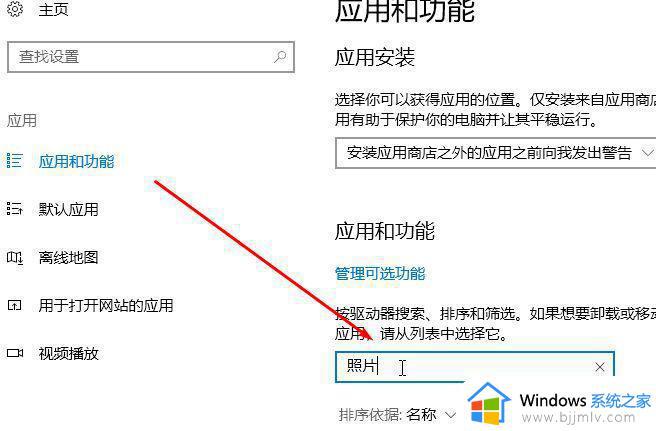
如果无法解决这个问题,您还可以尝试以下方案进行操作:
2、按下win+Q打开搜索Powershell。在Windows Powershell上单击右键,选择【以管理员身份运行】;
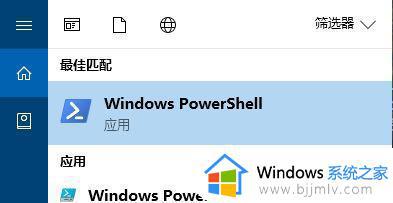
3、在打开的“管理员:Windows Powershell”窗口中输入以下命令: get-appxpackage *photos* | remove-Appxpackage 卸载之后再次安装输入下面代码: add-appxpackage -register "C:\Program Files\WindowsApps\*Photos*\AppxManifest.xml" -disabledevelopmentmode
通过上述方法进行修复之后还是无效则继续在powershell中键入下面代码: Get-AppXPackage -AllUsers | Foreach {Add-AppxPackage -DisableDevelopmentMode -Register "$($_.InstallLocation)\AppXManifest.xml"}
上述给大家讲解的就是打开照片提示应用未启动的详细解决方法,如果你有遇到了一样情况的话,可以学习上面的方法步骤来进行解决吧。
打开照片提示应用未启动如何解决 打开照片提示应用未启动怎么办相关教程
- windows无法打开照片怎么办 windows打不开照片如何解决
- 如何使用打印机打印照片 怎么使用打印机打印照片
- 0xc0000005应用程序无法正常启动如何解决 电脑提示应用程序无法启动0xc0000005的解决教程
- Epic启动时404页面未找到怎么办 Epic启动提示404错误解决方法
- windows未能启动按f8没反应怎么办 windows未能启动f8不行如何解决
- 应用程序无法正常启动0xc0150002怎么解决 电脑提示应用程序无法正常启动0xc0150002如何处理
- 应用程序无法正常启动0xc0000022怎么回事 电脑提示应用无法启动错误0xc0000022如何解决
- 未启用对服务器的远程访问win10怎么办 win10远程桌面时提示未启用对服务器的远程访问如何解决
- 应用程序无法正常启动0xc000005怎么办 电脑提示应用程序无法正常启动0xc000005如何修复
- 电脑怎么打开cr2照片 cr2格式的照片电脑如何打开
- 惠普新电脑只有c盘没有d盘怎么办 惠普电脑只有一个C盘,如何分D盘
- 惠普电脑无法启动windows怎么办?惠普电脑无法启动系统如何 处理
- host在哪个文件夹里面 电脑hosts文件夹位置介绍
- word目录怎么生成 word目录自动生成步骤
- 惠普键盘win键怎么解锁 惠普键盘win键锁了按什么解锁
- 火绒驱动版本不匹配重启没用怎么办 火绒驱动版本不匹配重启依旧不匹配如何处理
热门推荐
电脑教程推荐
win10系统推荐